Notes
L’accès à cette page nécessite une autorisation. Vous pouvez essayer de vous connecter ou de modifier des répertoires.
L’accès à cette page nécessite une autorisation. Vous pouvez essayer de modifier des répertoires.
Cet article présente la page d’accueil de l’application mobile Power BI, en mettant en évidence ses principales fonctionnalités et aides de navigation pour vous aider à trouver du contenu rapidement.
S’applique à :

|

|

|
|---|---|---|
| iPhone | iPad | Android |
Lorsque vous ouvrez l’application Power BI Mobile, vous accédez à la page d’accueil, où vous avez un accès rapide à vos rapports les plus fréquents, récents et recommandés, tableaux de bord, applications et cartes de performance. En outre, il existe le hub de métriques qui vous permet de rester au-dessus de vos métriques et d’un flux d’activité qui vous permet de up-to-date sur ce qui se passe avec votre contenu Power BI. Enfin, il existe également des aides de navigation pratiques pour vous permettre d’accéder rapidement au contenu dont vous avez besoin.
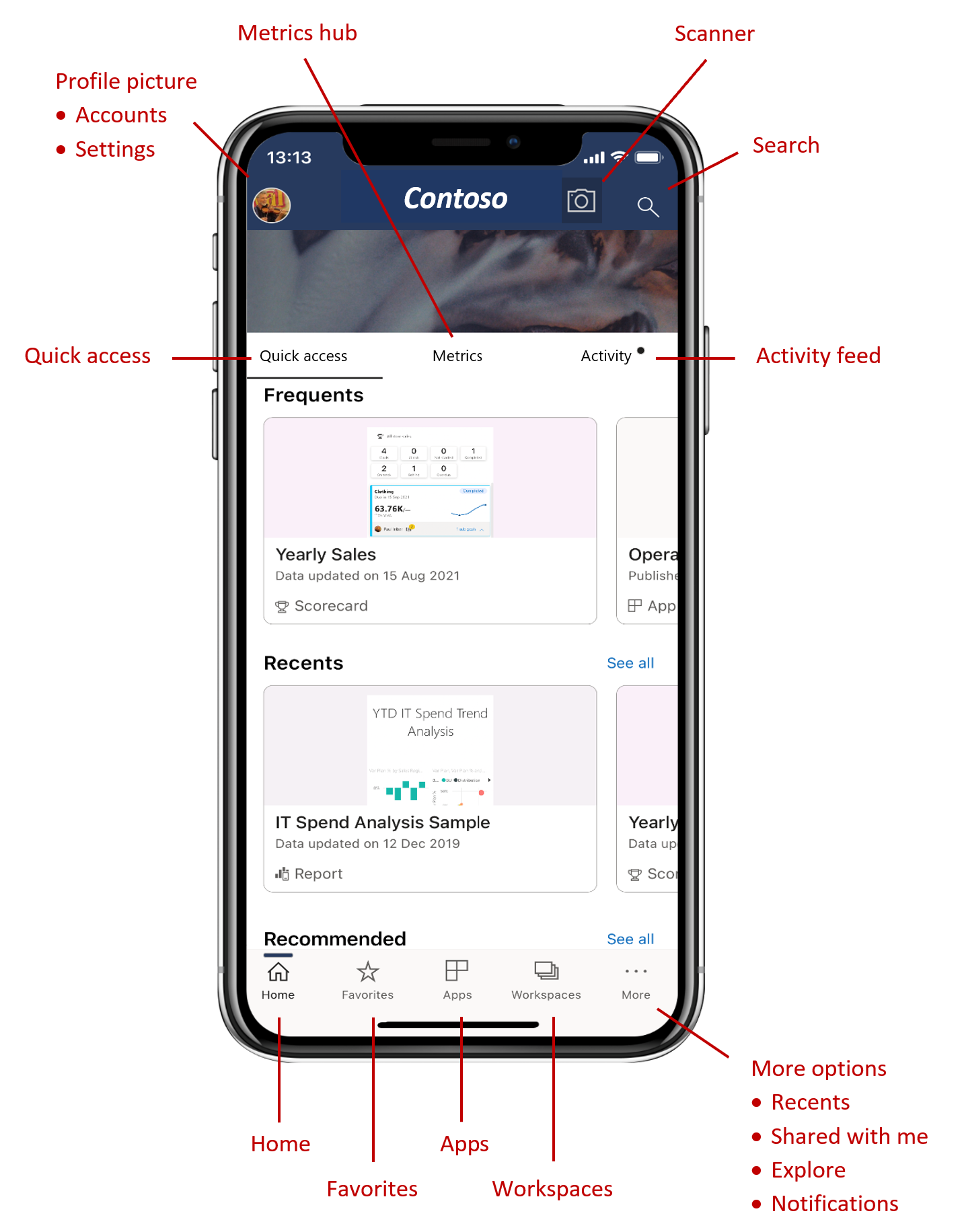
En-tête de page
L’en-tête vous permet d’accéder rapidement aux fonctionnalités de navigation et de compte clés dans l’application mobile Power BI. L’en-tête fournit les éléments de navigation suivants :
Image de profil ou avatar : ouvre le panneau latéral dans lequel vous pouvez basculer entre votre service Power BI et vos comptes Report Server, ainsi que accéder aux paramètres de l’application mobile Power BI.
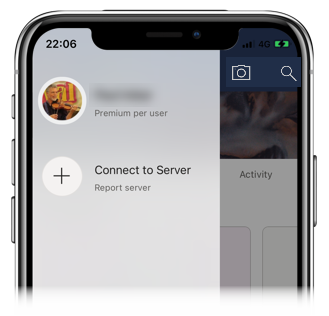
Scanneur : appareil photo que vous pouvez utiliser comme scanneur pour scanner les codes-barres et les codes QR.
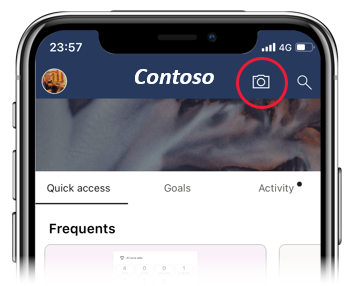
Recherchez du contenu Power BI dans votre abonnement.
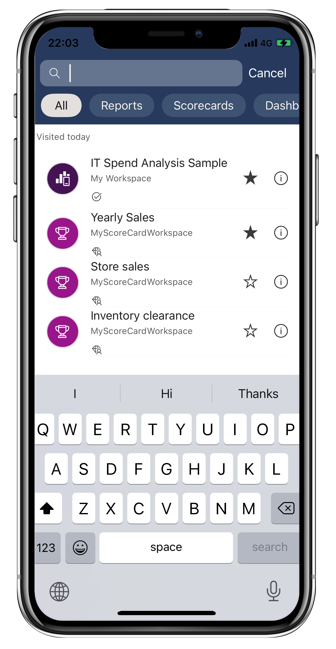
Onglet Accès rapide
L’onglet Accès rapide vous permet de trouver et d’ouvrir rapidement votre contenu Power BI le plus important. Il affiche vos rapports, tableaux de bord, applications et cartes de performance fréquents, récents et recommandés, regroupés en sections repliables. Pour afficher une liste plus longue de vos éléments récents ou recommandés, appuyez sur Afficher tout à droite du nom de la section.
Centre des indicateurs
Le hub de métriques affiche vos métriques pertinentes et répertorie toutes les cartes de performance à laquelle vous avez accès. Sur le hub de métriques, vous pouvez surveiller la progression de vos métriques, et même effectuer des vérifications pour mettre à jour la progression, ajouter des notes ou accéder à des rapports connectés.
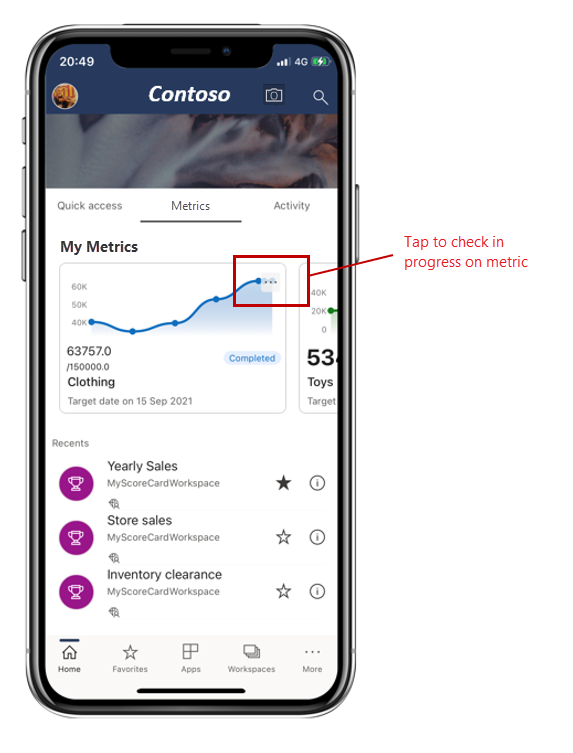
Pour plus d’informations, consultez Métriques.
Flux d’activités
Le flux d’activité vous permet de suivre ce qui se passe avec votre contenu Power BI. Il affiche toutes vos dernières notifications, alertes, commentaires et @mentions.
Les mises à jour du flux sont les suivantes :
| Entrée de flux d’activité | Descriptif |
|---|---|
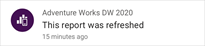
|
Données actualisées : lorsque les données sous-jacentes dans l’un des rapports ou tableaux de bord de vos favoris ou récents sont actualisées. |

|
Nouveaux commentaires : lorsque des personnes créent un commentaire dans un rapport ou un tableau de bord qui se trouve dans vos favoris ou récents, ou lorsqu’une personne vous mentionne dans un commentaire. |

|
Alertes de données : lorsque les données atteignent un seuil que vous avez défini précédemment dans une alerte de données. |
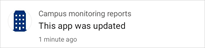
|
Mises à jour d’application : lorsqu’un créateur d’application publie une mise à jour sur une application que vous utilisez. |
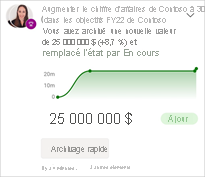
|
Mises à jour des métriques : lorsque quelqu’un vous attribue une métrique ou @mentions vous mentionne dans une note attachée à un point de contrôle nouveau ou existant. Vous pouvez accéder au volet d’informations de la métrique dans la carte de performance en appuyant sur la métrique. Vous pouvez également mettre à jour vos métriques directement à partir du flux d’activité lui-même via le bouton d’archivage rapide . |
Appuyez sur un élément d’activité pour accéder à l’emplacement approprié afin d’explorer plus loin.
Les éléments d’activité sont agrégés, de sorte que toutes les mises à jour de données provenant de la même application ou de l’espace de travail seront regroupées. Utilisez la  flèche pour développer et afficher les éléments agrégés. L’élément le plus récent est toujours en haut de la liste.
flèche pour développer et afficher les éléments agrégés. L’élément le plus récent est toujours en haut de la liste.
Barre de navigation
Vous trouverez la barre de navigation en bas de la page.

La barre de navigation fournit un accès rapide aux éléments suivants :
-
 Accueil : vous renvoie à la page d’accueil.
Accueil : vous renvoie à la page d’accueil. -
 Favoris : rapports, tableaux de bord et applications que vous avez marqués comme favoris.
Favoris : rapports, tableaux de bord et applications que vous avez marqués comme favoris. -
 Applications : les applications que vous avez installées dans votre compte.
Applications : les applications que vous avez installées dans votre compte. -
 Espaces de travail : dossiers de travail qui regroupent les rapports et les tableaux de bord créés par les créateurs de contenu.
Espaces de travail : dossiers de travail qui regroupent les rapports et les tableaux de bord créés par les créateurs de contenu. -
 Récents : éléments que vous avez récemment affichés.
Récents : éléments que vous avez récemment affichés. -
 Partagé avec moi - les éléments que d’autres personnes ont partagés avec vous.
Partagé avec moi - les éléments que d’autres personnes ont partagés avec vous. -
 Explorer : contenu de votre organisation qui a été choisi spécialement pour vous.
Explorer : contenu de votre organisation qui a été choisi spécialement pour vous. -
 Notifications : ouvre la page notifications dans laquelle vous pouvez afficher et accéder à vos notifications. Un point sur la cloche des notifications indique que vous avez de nouvelles notifications.
Notifications : ouvre la page notifications dans laquelle vous pouvez afficher et accéder à vos notifications. Un point sur la cloche des notifications indique que vous avez de nouvelles notifications.
Contenu connexe
Dans cette visite guidée, vous avez exploré la page d’accueil de l’application mobile Power BI. En savoir plus sur l’utilisation de l’application mobile Power BI.